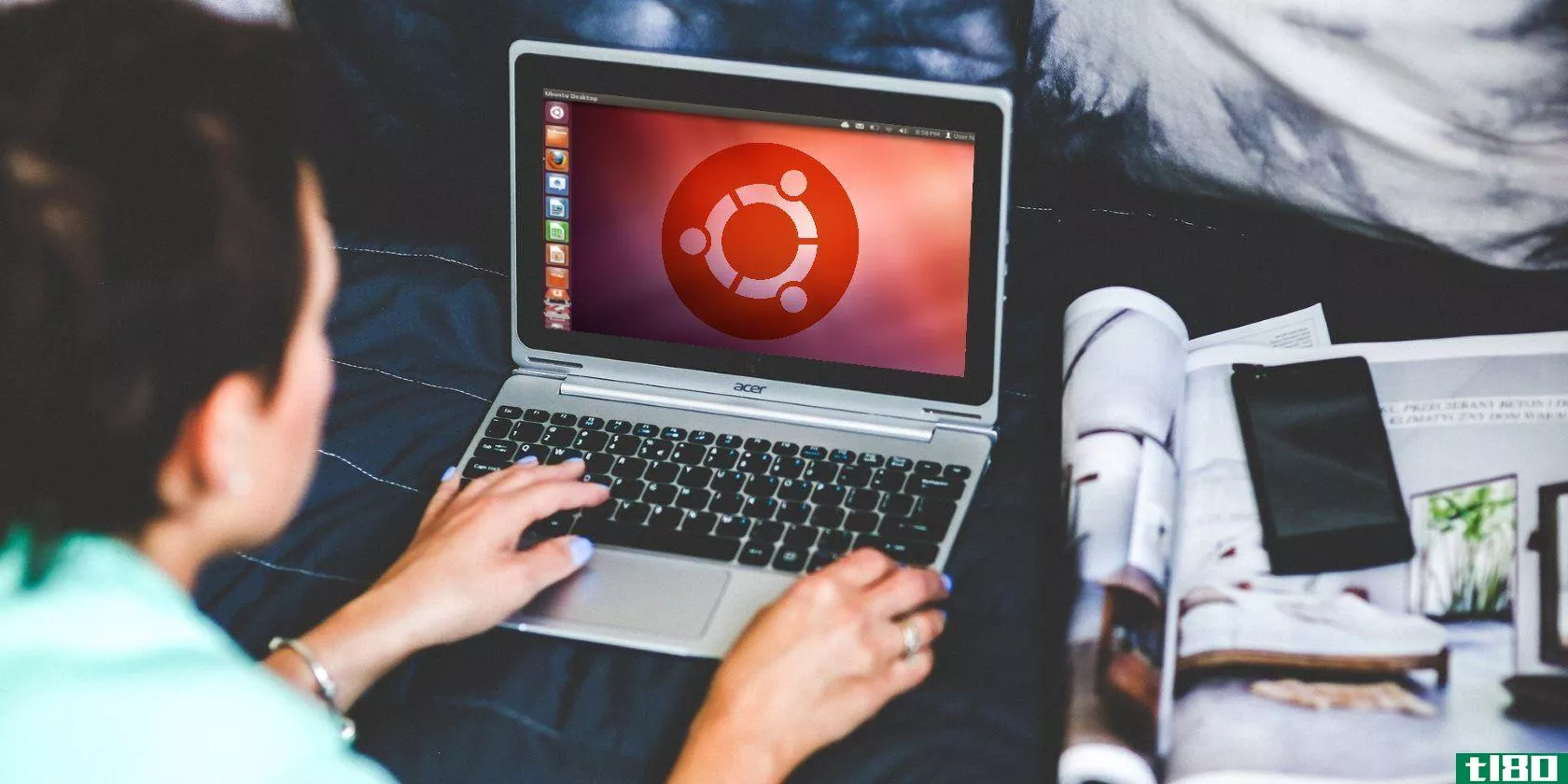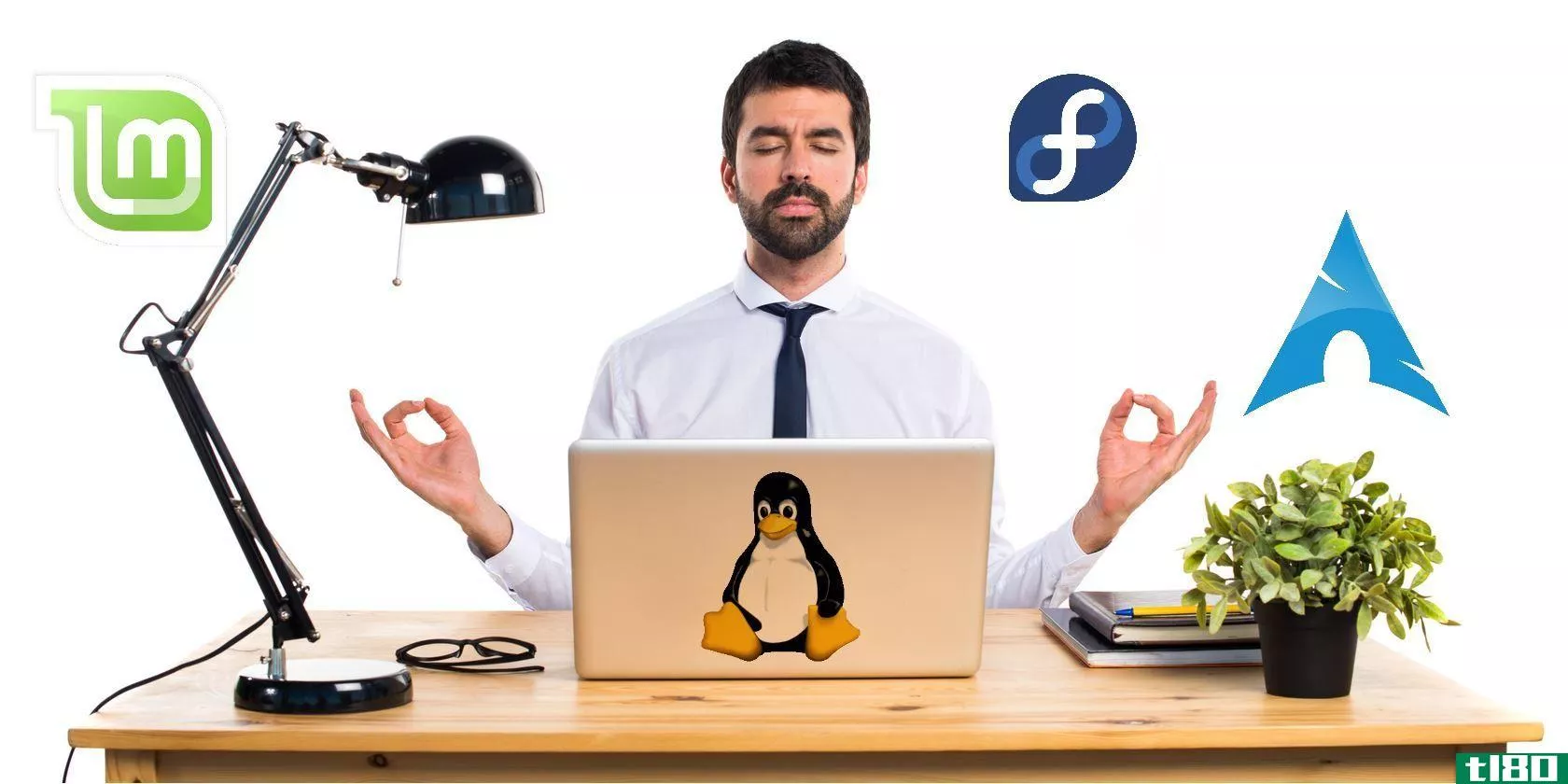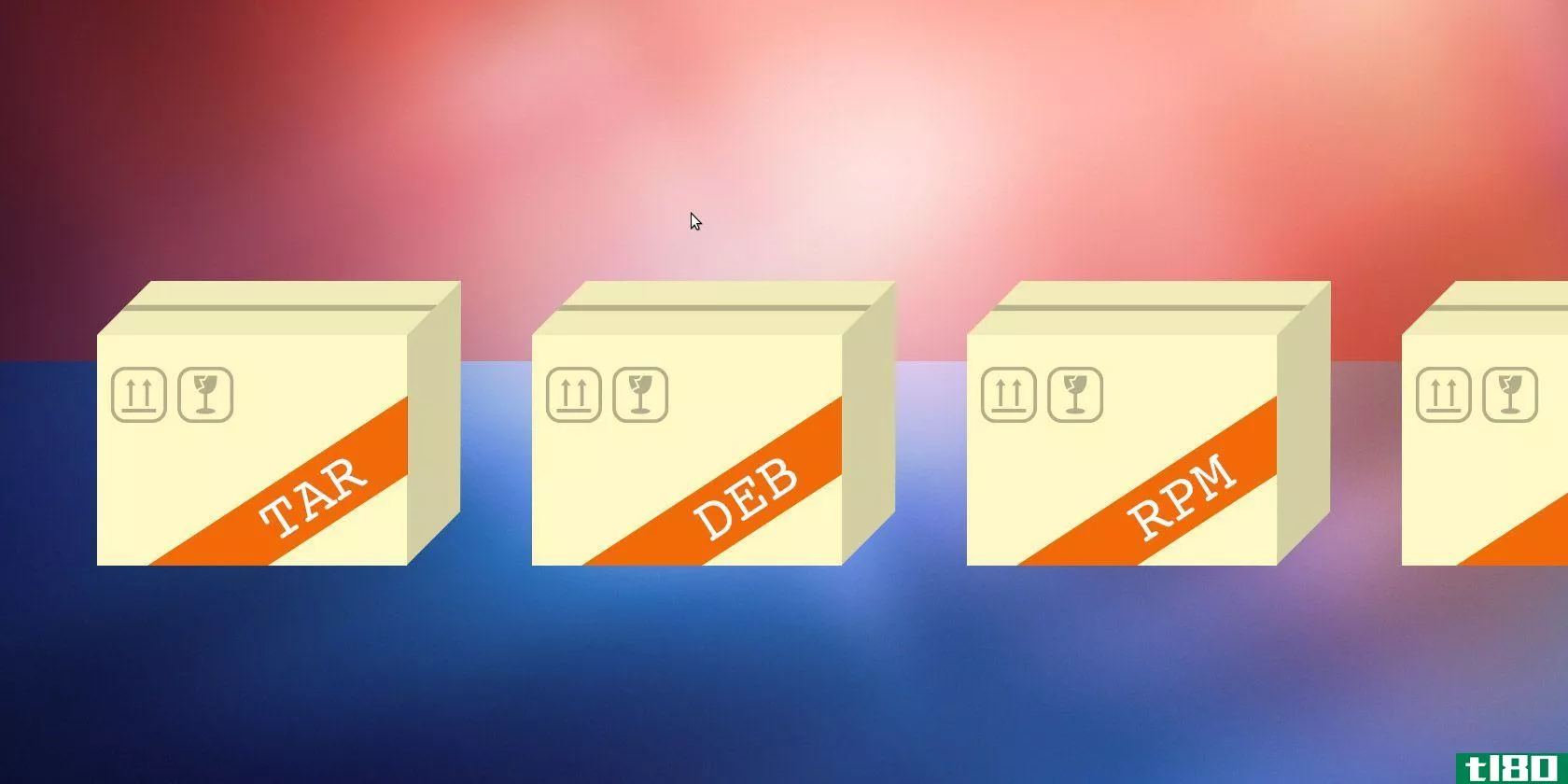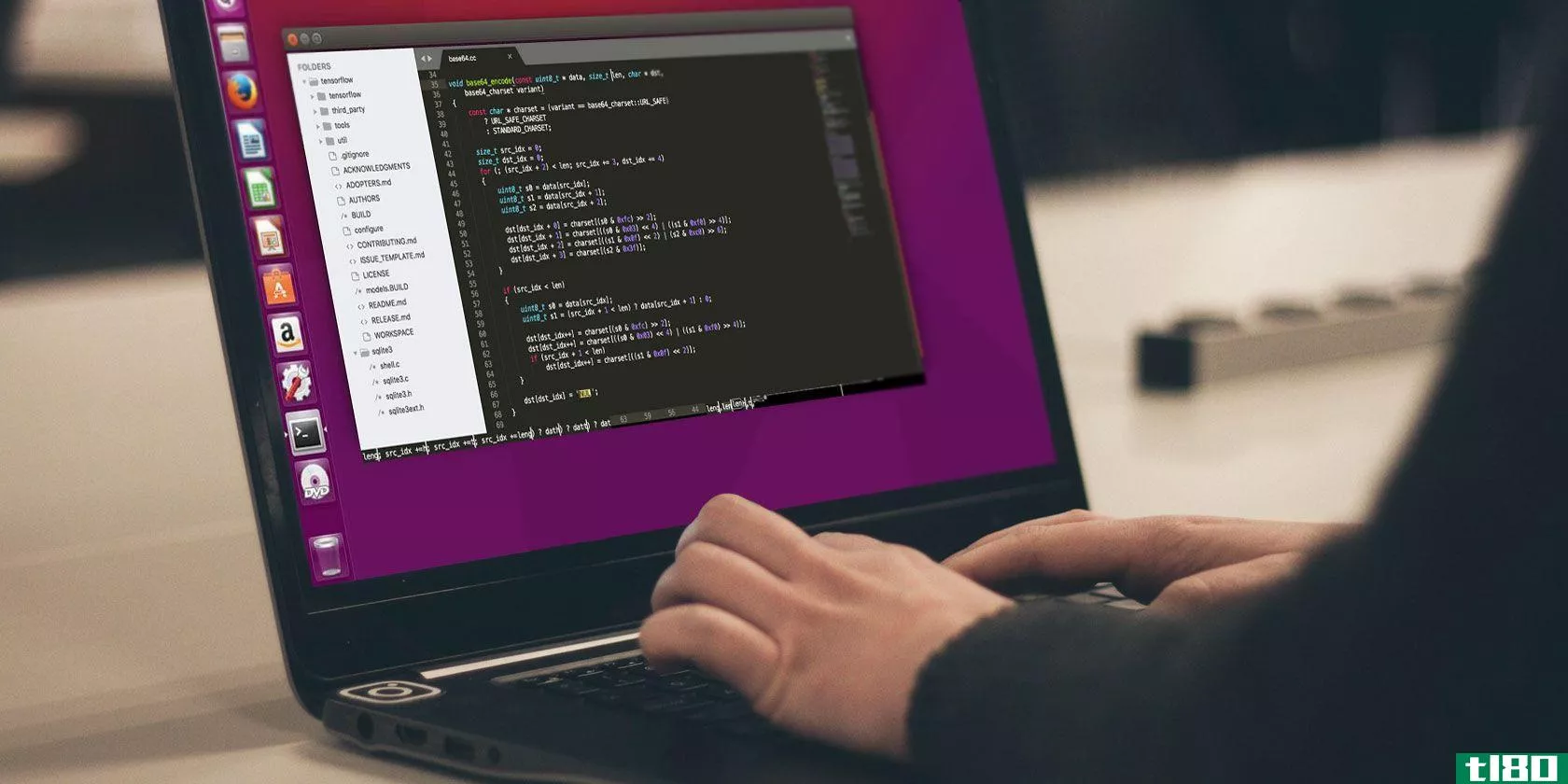如何从ubuntu安装gentoo linux(install gentoo linux from ubuntu)
步骤
- 1确保您对Ubuntu box拥有超级用户权限;和互联网连接-最好是快速连接。具备Ubuntu和Linux的中级知识也更好。
- 2您需要在Ubuntu上安装chroot。您可以通过Synaptic安装dchroot和debootstrap包来实现这一点;或者在命令行中键入sudo apt get install dchroot debootstrap。该程序允许Linux暂时假装其根目录与正常目录不同。
- 3重新分区现有分区,或从可用硬盘空间创建新分区。小心!您不想丢失任何数据。大多数网站都建议分区越多越好。至少,您需要一个根分区(/);但大多数人都有一个单独的交换分区,即主分区(/home)。有些人还建议为/boot和/var使用单独的分区。
- 4使用您选择的文件系统格式化新分区(对于/home、/、/boot和/var,最好使用ext2、ext3或reiser2)。交换需要格式化为交换分区。
- 5创建一个新文件夹/mnt/gentoo,并为您创建的每个独立分区创建一个文件夹。
- 6在此处安装新分区:sudo mount/dev/sda5/mnt/gentoosudo mount/dev/sda6/mnt/gentoo/home其中,sda5和6分别是包含预期根目录和主目录的分区。
- 7检查您的日期是否正确(键入日期)。您可以使用语法日期mmddhhmyyyyyy对其进行更改。
- 8打开您选择的web浏览程序,然后导航到此处。找到您的本地镜像,并从/x86/2008.0/stages/版本下载stage3 tarball(用您选择的体系结构替换x86-本指南仅针对AMD64和x86进行测试)。下载相应的md5文件。
- 9将其移动到Gentoo文件夹mv stage3*。bz2*/mnt/gentoo。
- 10移动到那里(cd/mnt/gentoo),通过md5:md5sum-c阶段检查柏油球*。这可以确保tarball正确下载而不被破坏。如果报告不正常,则必须重新下载。
- 11取出柏油球!sudo tar xvjpf stage3*。等待它完成。
- 12您现在在Gentoo分区上安装了一些基本程序;接下来,您需要安装Portage:Gentoo的包管理系统,该系统允许您完全控制系统上的内容。返回到之前下载stage3 tarball的镜像。转到快照/目录,下载最新的Portage文件。将其移动到/mnt/gentoo,并使用命令:tar-xvjf/mnt/gentoo/portage-<;日期(>;);。焦油Portage简介:Portage是一个软件包管理系统,允许相对容易地安装许多软件包。它通过从rsync服务器下载这些内容及其相互关系的列表来工作。这将使portage指向可以从大量其他服务器下载的相关文件。下载这些文件后,您的计算机将从源代码处编译该软件,并为您的机器进行优化。
- 13在此阶段,您可能需要设置一些编译标志。您可以通过编辑/mnt/gentoo/etc/portage/make来完成此操作。使用您喜爱的文本编辑器进行配置。阅读/mnt/gentoo/usr/share/portage/config/make可以找到关于各种make变量的完整指南。配置示例。保存对配置文件的更改,然后退出文本编辑器。
- 14要优化下载吗?编辑make。再次确认,并确保将SYNC变量设置为最本地的rsync服务器。在GENTOO\u mirrors变量中添加您喜欢的镜像数,但请先添加您喜欢的镜像数。您可以在此处找到可用镜像的列表。
- 15在你沉浸在新系统中之前,你需要确保你有一些从Ubuntu复制过来的重要设置。首先,dns设置:sudo cp-L/etc/resolv。conf/mnt/gentoo/etc/resolv。确认您的程序系统:sudo mount-t proc none/mnt/gentoo/proc。和mount-bind/dev文件系统:sudo-mount-o-bind/dev/mnt/gentoo/dev。
- 16现在你可以走了!这真的很简单-可以在任何时候通过简单键入退出。。。犯错误出口这是一个三步过程:首先,将根目录更改为/mnt/gentoo:sudo-chroot/mnt/gentoo/bin/bash。然后,您更新环境以确保该终端知道它应该在哪里:/usr/sbin/env updateFinally,将其提交到(临时)内存:source/etc/profiles如果您想提醒自己您在chroot中,可以使用这个精致的命令:export PS1=(chroot)$PS1
- 17恭喜你!你在Gentoo里面大约。。。四分之一的路程。振作起来!
- 18接下来,您需要编译任何操作系统中最重要的组件:内核。内核是操作系统的一部分,它决定了在任何时候允许哪些软件访问硬件。没有内核,就没有操作系统,因为它无法运行。
- 19记得之前安装过portage吗?现在,您将下载一个包列表,可以从指定的rsync服务器安装这些包。类型emerge--同步
- 20为了清楚起见,在这个阶段,我假设您想要安装最新的内核(2.6),而不是2.4。
- 21现在我们必须设置使用标志。这些标志告诉编译器要添加哪些选项,以及要使用哪些优化。为系统设置正确的使用标志非常重要,否则可能会导致一些意外的结果。添加标志也很好,可以告诉您哪些内容不需要添加支持。
- 22您要添加的每个标志都只是一个单词。您要删除的每个选项都是前面带破折号(-)的单词。例如,如果我们想用ogg支持编译所有内容,我们将添加ogg。但是如果我们不需要ogg支持,我们会添加-ogg。
- 23要选择您的使用标志,请查看Gentoo使用标志文档,查看您可能希望包括哪些标志。
- 24选择要使用的标志后,导航到/etc/make。conf并输入所需的标志。
- 25现在我们来设置您的时区。Gentoo的所有时区都位于/usr/share/zoneinfo。导航到该目录并发出ls命令以查看可用时区。然后使用类似(#cp/usr/share/zoneinfo/GMT/etc/localtime)的命令将时区复制到/etc/localtime。
- 26现在我们已经设置好了时区,是时候下载内核源代码并配置内核了。
- 27运行(#emerge gentoo sources)下载内核源代码。
- 28对于初来乍到的人来说,下一步可能很棘手。在这里,我们配置内核,使其具有我们需要的任何支持。您需要确保正确设置了内核,否则可能没有所需的函数。
- 29Runcd/usr/src/linuxmake菜单配置
- 30这将打开内核配置菜单。请确保选择引导系统所需的所有驱动程序,例如SCSI驱动程序(如果需要),并确保它们已设置为内置在内核中。如果没有,您将无法启动。此外,请确保启用了对文件系统的支持。
- 31选择您可能需要的任何网络驱动程序,例如以太网驱动程序或无线驱动程序(或两者兼有)。
- 32选择处理器类型和系列。
- 33完成后,键入(make&;make modules\u install)开始编译内核和内核模块。这可能需要一些时间,所以去读书、看电视、遛狗,或者做任何你喜欢做的事情。
- 34制造商-j2和&;使modules\u安装
- 现在我们需要将内核映像复制到/引导。将kernel-2.6.24更改为您希望的内核名称。(cp-arch/i386/boot/bzImage/boot/kernel-2.6.24)
- 现在让我们配置内核模块。运行(find/lib/modules/(kernel version)/-类型f-iname“*”。o’-或-iname’*。ko”),以查找所有可用的内核模块。其中,添加要自动加载到/etc/modules的。自动加载。d/kernel-2.6。不包括。ko或。o或路径。只需简单地说,例如,snd hda intel。
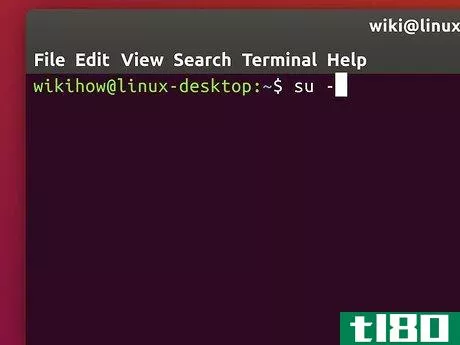
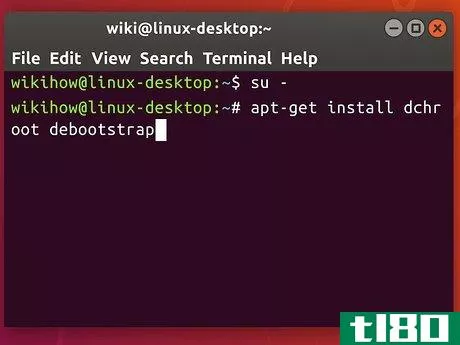
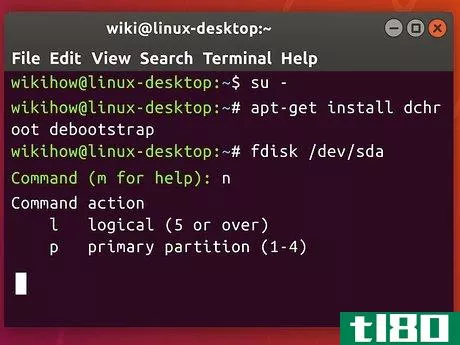
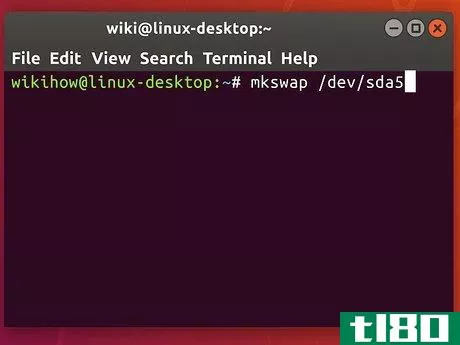
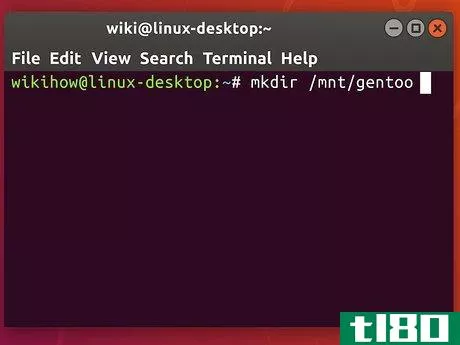
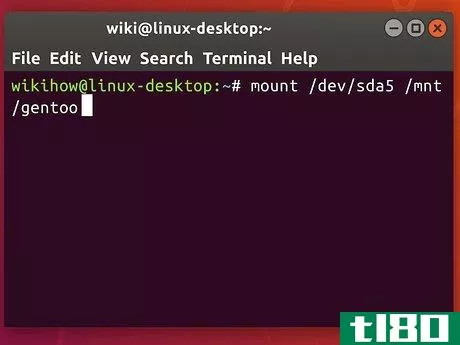
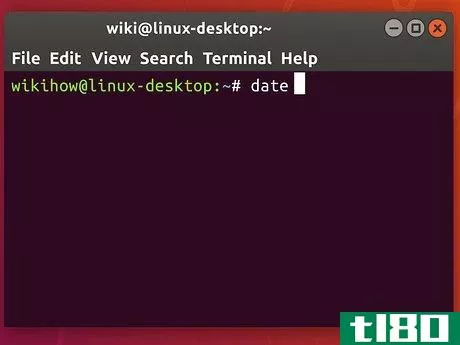
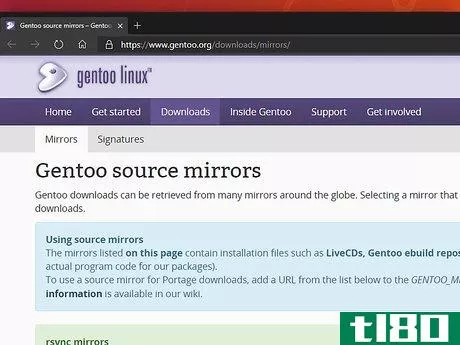
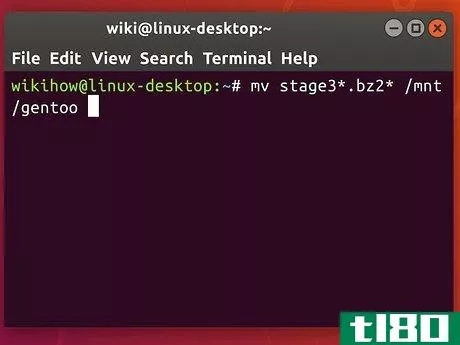
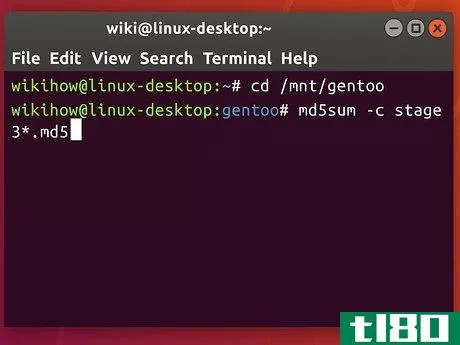
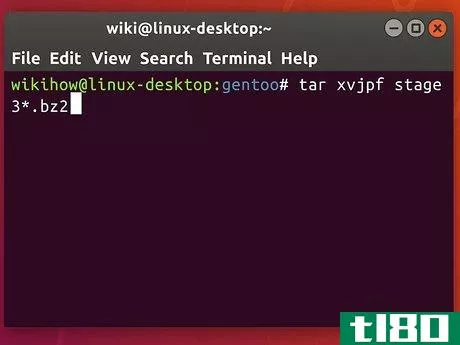
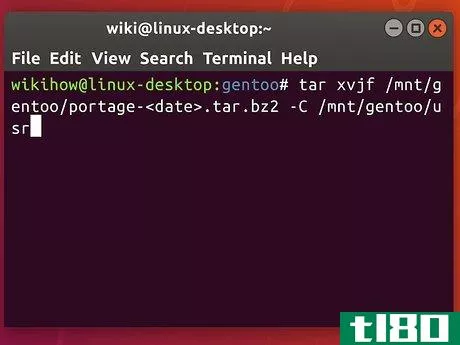
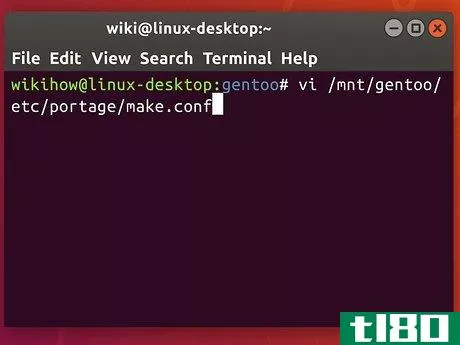
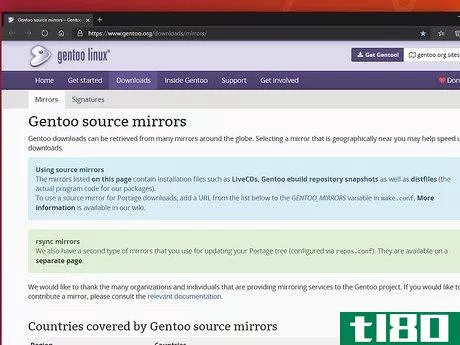
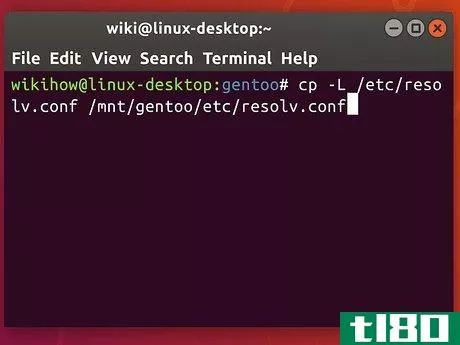
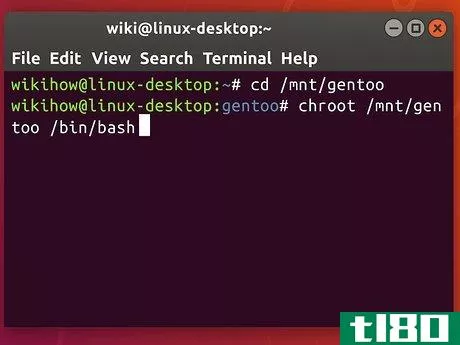
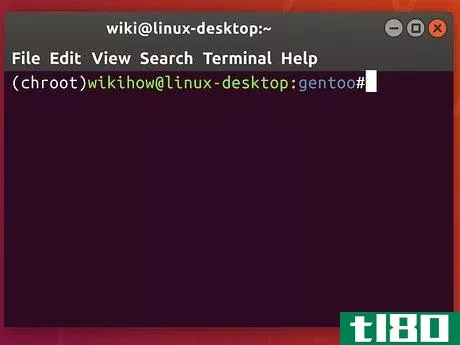
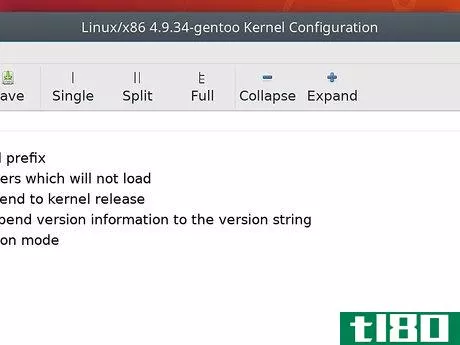
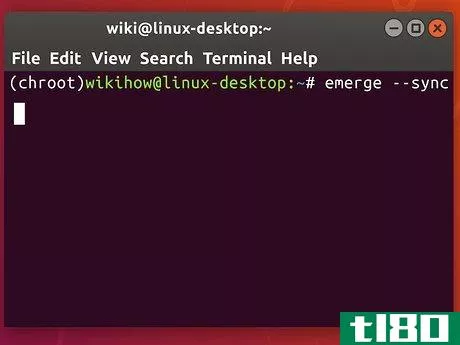
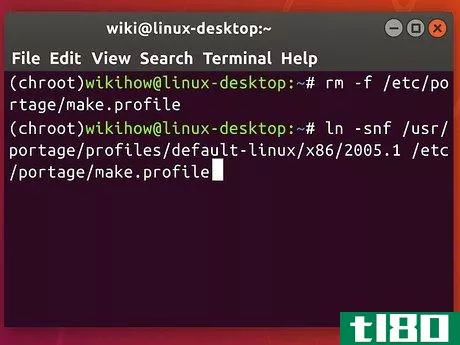
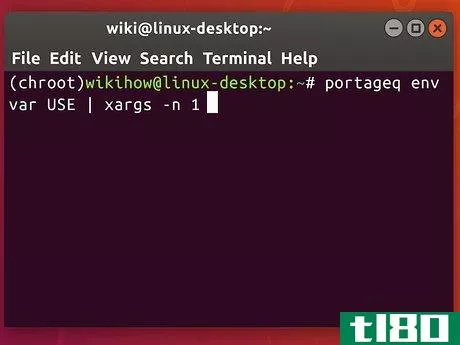
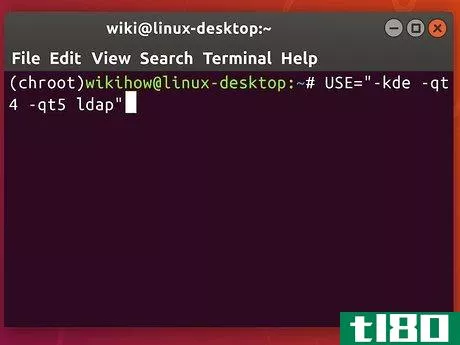
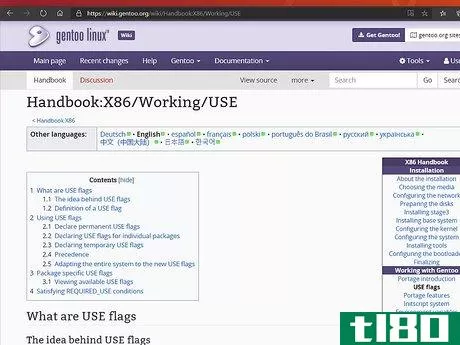
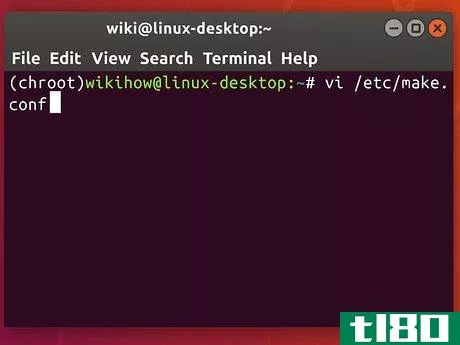
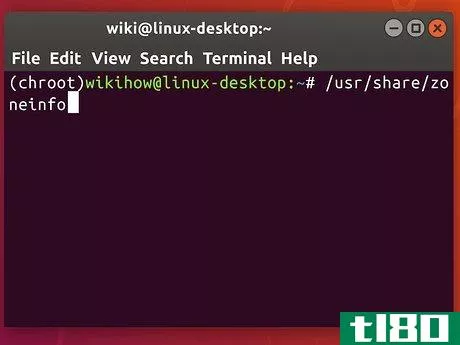
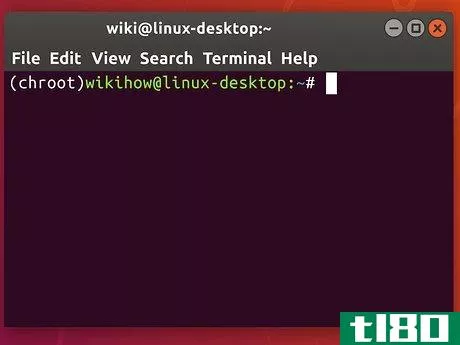
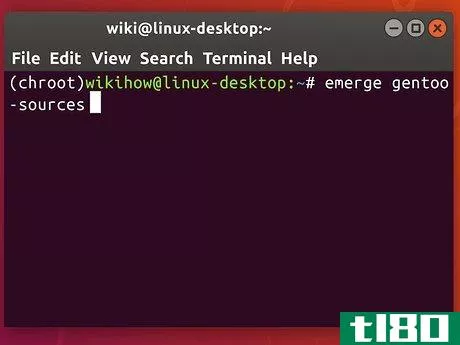
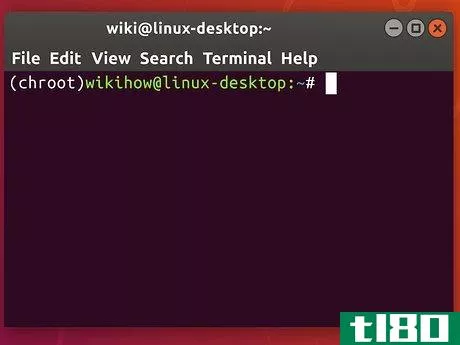
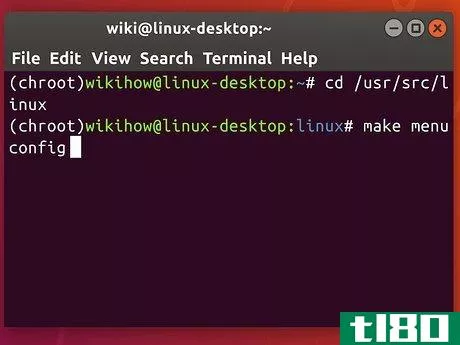
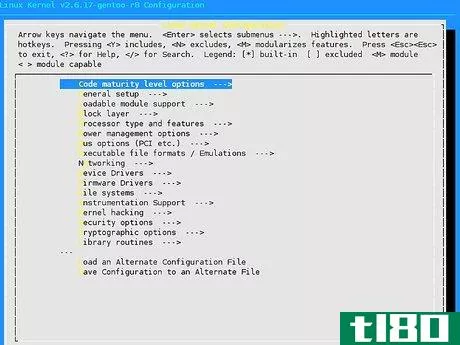
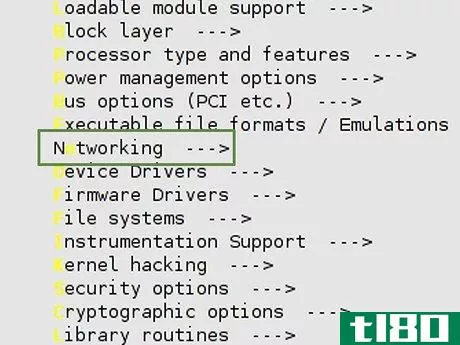
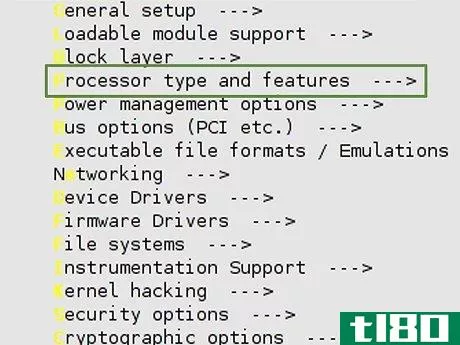

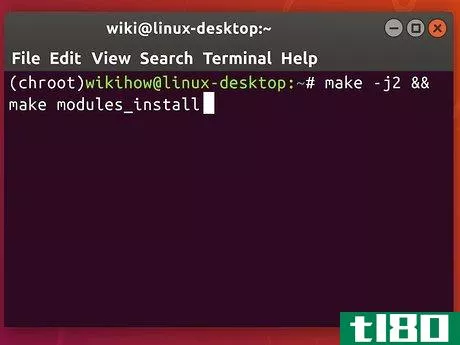
35
提示
- 根组=根,portage
- 组=,portage
- 优先级=3
- 参考Gentoo论坛、网站
- 目录=/mnt/gentoo
- 由于某种原因,第3阶段的tarball缺少一个“portage”用户和组,这将导致emerge从chroot内部失败。如果使用schroot,则必须在主机系统上创建portage用户和组(在我的例子中是ubuntu maverick);如果您直接修改/mnt/gentoo/etc中的passwd和group文件,它们将被覆盖。在将portage user&group添加到主机系统后,以普通方式登录也应可用于网络访问。我将schroot用于以下配置:
- 根用户=
- 别名=gentoo
- 类型=目录
- 描述=gentoo
警告
- 这需要很长时间,但通常是值得的。
- 不要尝试安装跨架构版本(例如,ubuntu 32位上的gentoo 64位),因为chroot无法正常工作(如果有人能更好地解释这一点?)
你需要的东西
- Ubuntu Ubuntu 10.10(其他版本未经测试)
- 连续Internet连接
- 使用Linux
- 安装Knoppix Linux
- 从Windows移动到Linux
- Gentoo Linux
- 发表于 2022-06-17 13:27
- 阅读 ( 30 )
- 分类:计算机和电子产品
你可能感兴趣的文章
这些是最难安装的linux操作系统吗?
...他事情也是如此。许多人将面临的一个很大的不同点是,如何将这样一个系统安装到计算机上。 ...
- 发布于 2021-03-13 01:34
- 阅读 ( 534 )
如何用gentoo完全控制你的电脑
...ooLinux是一个真正的Linux操作系统,为高级用户提供对软件安装的完全控制。不过,这不是给胆小鬼的。但是有了正确的知识,你就可以用GentooLinux控制你的电脑了! ...
- 发布于 2021-03-13 12:40
- 阅读 ( 282 )
为什么使用哪种linux操作系统无关紧要
...在很大程度上,Linux提供了一种很好的体验,不管您决定如何运行它。不管它是一个拱形系统,还是一个基本的操作系统,这其实并不重要。所以自豪地使用任何Linux操作系统。 ...
- 发布于 2021-03-15 05:08
- 阅读 ( 164 )
人们真的用这个吗?15个奇怪的linux操作系统名称
...虑到Linux的吉祥物是Tux,这个名字告诉你Gentoo的开发者是如何看待竞争的。 ...
- 发布于 2021-03-16 08:51
- 阅读 ( 251 )
8件让你回到ubuntu的事情
Ubuntu 16.10在这里。。。和16.04没什么区别。就这点而言,最近发布的长期支持版本与上一个版本没有太大区别。在上一次使用12.04之后,你现在可以回到Ubuntu,找到大致相同的体验。很长一段时间以来,Ubuntu桌面一直处于维护模...
- 发布于 2021-03-16 15:11
- 阅读 ( 196 )
如何在linux上安装软件:软件包格式说明
... 你觉得在Linux上安装软件怎么样?它与其他操作系统相比如何?可以改进吗?分享你的想法,如果你有任何问题,不要犹豫问! ...
- 发布于 2021-03-17 09:44
- 阅读 ( 409 )
11款最适合程序员的linux发行版
... Ubuntu是最流行的Linux发行版之一。它很受各种Linux用户的欢迎,从初学者到经验丰富的Linux专业人士。对于开发人员和程序员来说,ubuntults(长期支持)提供了额外的稳定性...
- 发布于 2021-03-18 11:41
- 阅读 ( 343 )
关于linux最常见的问题。。。回答
...也是免费的。不仅如此,你还可以自由地看看这些程序是如何**的。如果您有专业知识,您可以使用此代码创建自己的软件。 ...
- 发布于 2021-03-25 12:19
- 阅读 ( 200 )